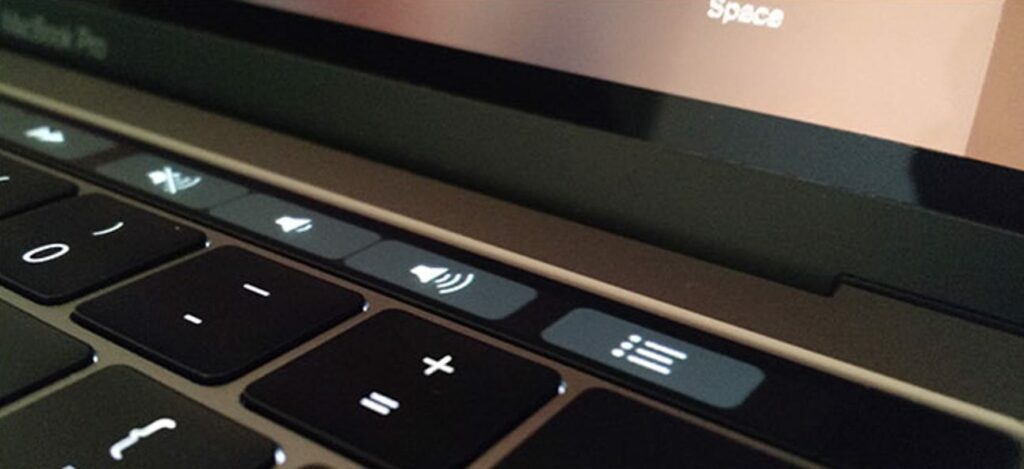
Nie jesteś pewien, czy podoba Ci się pasek dotykowy? Może po prostu nie kochasz tego, co na nim jest. Bez obaw: łatwo to zmienić.
Od dawna mam kłopoty z górnymi rzędami klawiszy na Macu. Niektóre, takie jak przełączniki głośności i jasności, których używam stale; inne, takie jak Mission Control i Launchpad, których nigdy nie dotykałem. Były sposoby na zamianę funkcji tego klawisza na coś innego, gdybym zdecydował, że te przyciski działają, ale zależały one od oprogramowania innych firm i często nie działały konsekwentnie. Co więcej, sam klucz wyglądałby tak samo, co oznacza, że ikona nie pasowałaby do żadnej nowej funkcji.
Tutaj świeci pasek dotykowy. Masz kontrolę nad tym, które przyciski są wyświetlane i jak się pojawiają. I łatwo go dostosować po wyjęciu z pudełka.
Co znajduje się na pasku dotykowym?
Zanim porozmawiamy o dostosowywaniu, porozmawiajmy o podstawach działania paska dotykowego. Oto jak wygląda pasek bez otwartej aplikacji:
![]()
Klawisz ucieczki zajmuje skrajne lewe miejsce, jak zwykle. Po prawej stronie mamy cztery przyciski, które Apple nazywa paskiem poleceń. Możesz dotknąć strzałki skierowanej w lewo, aby rozwinąć ten pasek, pokazując zbiór przycisków podobnych do górnego rzędu klawiszy fizycznych na innych MacBookach.
![]()
Nazywa się to rozszerzonym paskiem kontrolnym. Większość użytkowników zobaczy go tylko wtedy, gdy specjalnie rozwinie pasek poleceń. Możliwe jest jednak ustawienie tego jako domyślnego (więcej o tym później).
Na razie porozmawiajmy o reszcie tej pustej przestrzeni, którą Apple nazywa kontrolkami aplikacji. Ta przestrzeń jest używana przez dowolną otwartą aplikację, aby pokazać w zasadzie to, co ta aplikacja uważa za ważne. Safari udostępnia na przykład przyciski Wstecz, pasek wyszukiwania i przycisk nowej karty.
![]()
W międzyczasie Microsoft Word oferuje dokładnie takie przyciski, jakie są przyzwyczajone do oglądania na pasku narzędzi programu Microsoft Word.
![]()
A niektóre aplikacje, w większości starsze, w ogóle nic tu nie pokazują. To wszystko, co może zrobić pasek dotykowy, z wyjątkiem jeszcze jednej sztuczki: staromodnych klawiszy F (F1, F2 itd.). Aby je zobaczyć, po prostu przytrzymaj klawisz „fn”.
Wszystko to jest proste, ale ważne jest, aby zrozumieć, zanim zaczniesz dostosowywać. A propos: zanurkujmy.
Jak ukryć pasek kontrolny lub elementy sterujące aplikacji?
Może nie jesteś wielkim fanem kontroli aplikacji i wolisz zawsze widzieć rozszerzony pasek kontrolny. Może chcesz, żeby było odwrotnie. Tak czy inaczej, aby rozpocząć, musisz przejść do Preferencji systemowych, a następnie do sekcji Klawiatura.
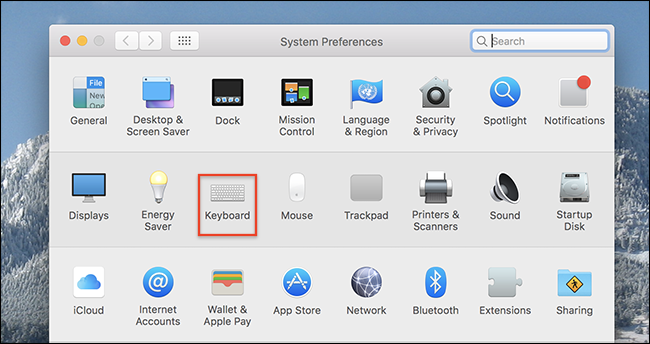
Na karcie „Klawiatura” w tej sekcji, która otworzy się domyślnie, znajdziesz opcje związane z paskiem dotykowym.

Pierwsza opcja, „Pokazuje pasek dotykowy”, pozwala zdecydować, co pokazuje pasek dotykowy.

Domyślna opcja „Kontrolki aplikacji z paskiem kontrolnym” działa tak, jak opisano powyżej: pasek kontrolny z czterema przyciskami po prawej stronie, klawisz Escape po lewej stronie i kontrolki aplikacji zajmujące środkowe miejsce.
![]()
Druga opcja, „Rozszerzony pasek kontrolny”, eliminuje elementy sterujące aplikacji, aby zawsze wyświetlać rozszerzony zestaw przycisków.
![]()
Trzecia opcja, „Kontrolki aplikacji”, całkowicie eliminuje pasek kontrolny, pokazując tylko przyciski z aktualnie otwartej aplikacji.
![]()
Którą z tych opcji preferujesz, zależy wyłącznie od Ciebie, ale czy nie jest wspaniale mieć wybór?
Jak dostosować przyciski paska kontrolnego?
To dopiero początek dostosowywania: możesz także rozmieścić i zamienić poszczególne ikony znajdujące się na pasku kontrolnym. Aby to zrobić, kliknij przycisk „Dostosuj pasek kontrolny” w oknie Klawiatura w Preferencjach systemowych.
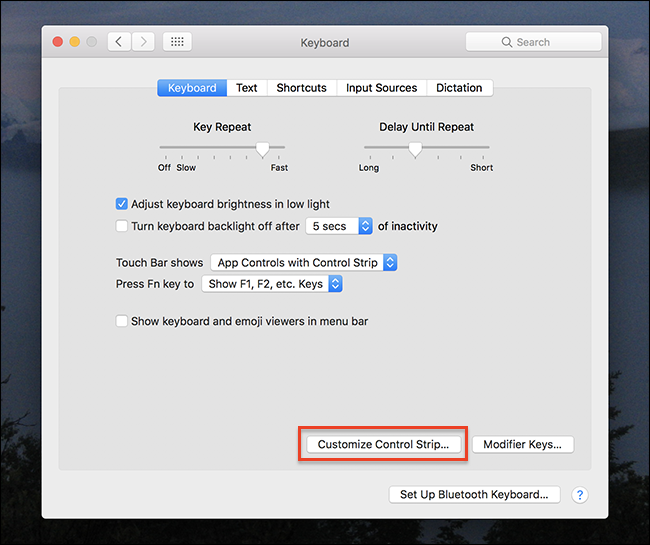
Ikony na pasku kontrolnym zaczną się poruszać, podobnie jak ikony na iPhonie lub iPadzie, gdy je ponownie rozmieszczasz. Dotknij i przeciągnij ikony, aby je przenieść.
Zobaczysz także różne ikony na ekranie.
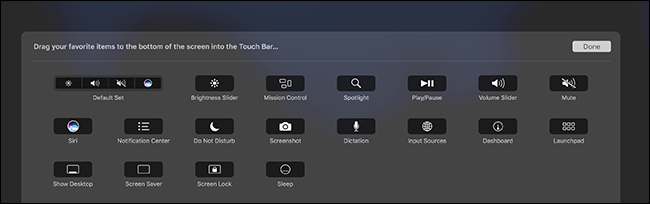
Możesz klikać i przeciągać ikony z głównego ekranu w dół do paska dotykowego, aby zastąpić wszystko, co tam jest. Nie jesteś fanem Siri, ale regularnie korzystasz z Centrum powiadomień? Zamień jeden przycisk na drugi; to zależy od Ciebie.
![]()
I to nie tylko przyciski na czteroprzyciskowym pasku kontrolnym, które możesz zmieniać lub wymieniać: możesz dostosować rozszerzony pasek kontrolny. Wystarczy dotknąć strzałki, aby rozwinąć pasek kontrolny, a następnie przeciągnąć ikony w dowolne miejsce.
Jak dostosować kontrolę aplikacji
Dostosowanie nie ogranicza się również do paska kontrolnego: wiele aplikacji pozwala dostosować ich kontrolki aplikacji. Jeśli jest oferowane dostosowanie, znajdziesz je na pasku menu w obszarze Widok> Dostosuj pasek dotykowy.
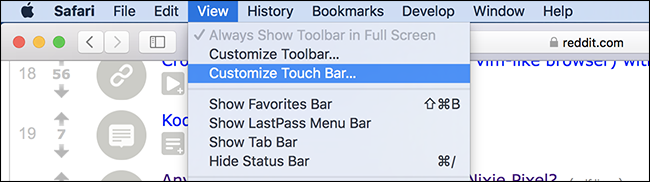
Jeśli jest jakaś konkretna funkcja, której często używasz w dowolnym programie, warto spróbować. Na przykład: uwielbiam tryb czytnika w Safari i jest przycisk, który możesz dodać do paska dotykowego.
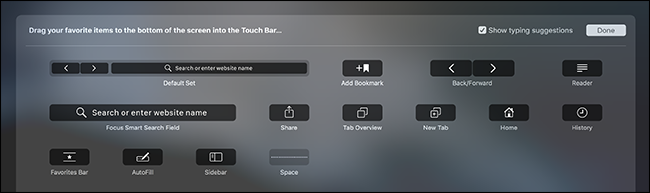
Nie każda aplikacja obsługująca pasek dotykowy obsługuje dostosowywanie, ale wygląd nigdy nie zaszkodzi. Takie poprawki zapewniają kontrolę nad górnym rzędem nieruchomości na klawiaturze.